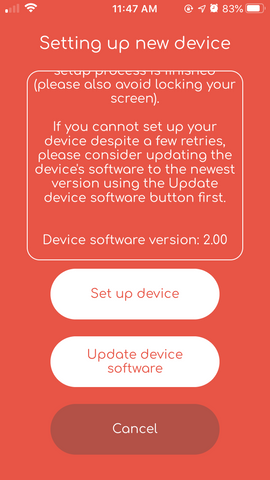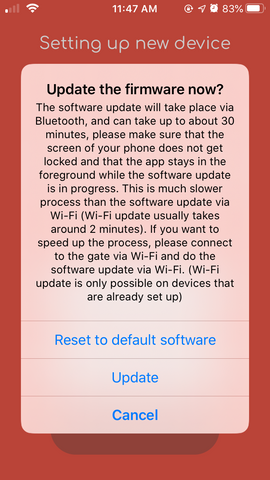Introduction
Nous améliorons constamment le logiciel qui s'exécute sur les appareils Remootio. Il est donc recommandé de maintenir à jour la version logicielle de votre appareil Remootio. Il existe plusieurs façons de procéder, et nous discuterons de toutes les options dans cet article.
Mises à jour logicielles manuelles
Vous pouvez lancer manuellement une mise à jour logicielle pour votre appareil Remootio à partir de l'application Remootio. Pour ce faire, vous devez disposer de la clé d'administrateur pour l'appareil en question.
Ouvrez l'application Remootio, balayez vers la gauche avec votre doigt et appuyez sur l'icône de la roue dentée en bas à droite de l'écran.
Faites défiler vers le bas jusqu'à ce que vous voyiez les mises à jour logicielles et appuyez dessus.
L'écran qui apparaît est l'écran de gestion de la version du logiciel Remootio. Il est important de vous assurer que votre téléphone dispose d'un accès Internet lorsque vous essayez d'effectuer l'une des étapes suivantes.
L'écran vous indique la version actuelle du logiciel de votre Remootio (c'est-à-dire 2.30 dans le cas de cet exemple). Après avoir appuyé sur Rechercher les mises à jour, vous verrez également la dernière version disponible.
Les mises à jour manuelles du logiciel pour le Remootio peuvent se produire de deux manières :
- Mise à jour du logiciel via Bluetooth
- Mise à jour du logiciel via Wi-Fi (recommandé)
La méthode utilisée pour la mise à jour sera déterminée en fonction de la façon dont vous êtes connecté à votre appareil Remootio.
Si vous y êtes connecté via Bluetooth, la mise à jour du logiciel se fera via Bluetooth.
Si vous y êtes connecté via le réseau Wi-Fi local, la mise à jour du logiciel s'effectuera via le Wi-Fi. (Important : pour vous connecter à votre appareil Remootio via le Wi-Fi local, assurez-vous que votre smartphone est connecté au même réseau Wi-Fi que votre appareil Remootio)
La mise à jour du logiciel peut être lancée à l'aide du bouton Mettre à jour le micrologiciel qui remplacera le bouton Rechercher les mises à jour une fois enfoncé.
Mises à jour logicielles automatiques
Les appareils Remootio connectés à un réseau Wi-Fi avec accès à Internet essaient de mettre à jour leur logiciel automatiquement tous les quelques jours (si une nouvelle version est disponible). Cette fonctionnalité est activée par défaut pour tous les appareils. Vous pouvez désactiver les mises à jour logicielles automatiques, mais il est fortement recommandé de ne pas le faire.
Accédez à l'écran de gestion de la version du logiciel Remootio et appuyez sur les options avancées.
Appuyez sur Désactiver les mises à jour automatiques pour désactiver les mises à jour automatiques du logiciel
Vous pouvez réactiver les mises à jour logicielles automatiques dans le même menu que celui où vous les avez désactiver.
Réinitialiser le logiciel de Remootio à la version d'usine
Il existe une option pour réinitialiser la version logicielle de votre appareil Remootio à celle avec laquelle il était fourni à l'origine. Normalement, cette fonctionnalité ne doit jamais être utilisée, mais elle peut être utile pour le dépannage (réinitialisation du logiciel et mise à jour vers la version la plus récente).
Pour ce faire, vous devez accéder à l'écran de gestion de la version du logiciel Remootio, appuyer sur les options avancées et utiliser le bouton "Réinitialiser la configuration". ATTENTION, vous devez être connecté en Bluetooth pour avoir accès à cette réinitialisation.
Lorsqu'un appareil n'est pas encore configuré
Vous pouvez mettre à jour le logiciel d'un appareil Remootio qui n'est pas encore configuré et également rétablir sa version logicielle à celle d'usine. Cette mise à jour logicielle se fait via Bluetooth, il peut donc être judicieux de simplement configurer l'appareil, de mettre à jour son logiciel via Wi-Fi (peut-être même en utilisant votre point d'accès mobile comme source Wi-Fi).
Lorsque l'application a trouvé un appareil Remootio à configurer, vous pouvez voir sa version logicielle si vous faites défiler vers le bas du texte d'explication en haut de l'écran. La version du logiciel dans cet exemple est 2.30.
Pour mettre à jour le logiciel via Bluetooth ou pour réinitialiser à la version d'origine usine du logiciel, appuyez sur Mettre à jour le logiciel de l'appareil (Important : votre smartphone doit avoir accès à Internet pour ce faire)
Sur l'écran qui apparaît, appuyez sur Mettre à jour ou Réinitialiser le logiciel par défaut en fonction de ce que vous voulez faire.